ในโพสต์ก่อนหน้าเราแสดงให้คุณเห็นถึงวิธีการเปลี่ยนแปลงภาพพื้นหลัง Windows 8 Metro โดยใช้ Windows 8 Start tweaker เวลานี้เรามีการปรับแต่ง Windows 8 ที่ครอบคลุมมากขึ้นสำหรับส่วนต่อประสาน Metro ซึ่งรู้จักกันในนาม Metro UI Color Changer. แอปพลิเคชั่นแบบพกพานี้มีตัวเลือกในการปรับแต่งสีขององค์ประกอบต่างๆของ Windows 8 Metro UI อย่างเต็มที่
ในการเปลี่ยนสี Windows 8 Metro ให้เรียกใช้ Metro UI Color Changer และคลิกตัวเลือกสีที่มีอยู่เพื่อกำหนดสีใหม่ ตัวอย่างเช่นคุณสามารถคลิก หน้าจอเริ่มต้น & หน้าจอเข้าสู่ระบบ ตัวเลือกและเลือกสีจากหน้าต่างใหม่ที่ปรากฏขึ้นเพื่อเปลี่ยนการเข้าสู่ระบบ Windows 8 และสีของหน้าจอเริ่มต้น องค์ประกอบอื่น ๆ ที่คุณสามารถเปลี่ยนสีได้รวมถึงไทล์ของหน้าจอเริ่มต้นฟอนต์ของหน้าจอเริ่มต้นและแถบด้านข้างชาร์มส์, ไทล์บาร์ด้านข้าง, โฮเวอร์รายการของแถบด้านข้างและรายการที่เลือกของแถบด้านข้าง คลิก เปลี่ยนทั้งหมด เพื่อใช้สีที่เลือก

สิ่งนี้จะเปลี่ยนรูปลักษณ์ของ Windows 8 ของคุณองค์ประกอบ Metro UI ในแง่ของพื้นหลังหน้าจอเริ่มต้นของ Metro มันไม่เปลี่ยนสีพื้นหลังทั้งหมด อย่างไรก็ตามสีของรายการอื่น ๆ จะเปลี่ยนไปตามข้อกำหนดของคุณ
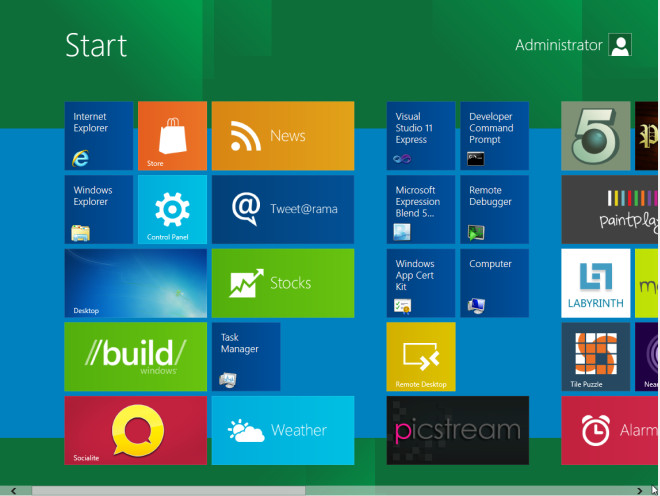
ในทำนองเดียวกันสีของหน้าจอล็อคจะเปลี่ยนไปตามการเลือกของคุณ
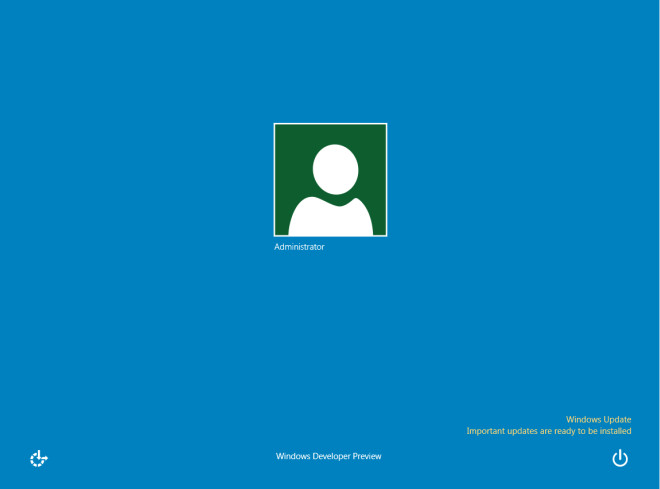
ช่วยให้หวังว่าเราจะได้รับบริการที่ง่ายตัวเลือกการปรับแต่งโดย Microsoft ใน Windows 8 รุ่นสุดท้ายซึ่งเป็นสิ่งที่จะทำให้การปรับแต่ง Metro UI มีความครอบคลุมมากขึ้น สำหรับตอนนี้ลองเล่นกับแอพพลิเคชั่นบุคคลที่สามเพื่อรับประสบการณ์ที่มีสีสัน
ดาวน์โหลด Metro UI Color Changer













ความคิดเห็น